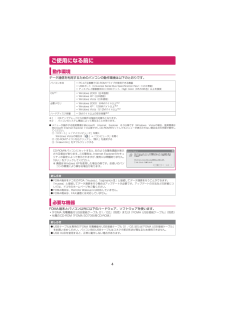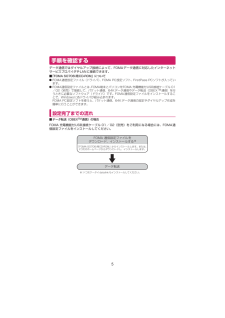Q&A
取扱説明書・マニュアル (文書検索対応分のみ)
"設定"6 件の検索結果
"設定"10 - 20 件目を表示
全般
質問者が納得なんででしょうかね・・・もし、携帯の名義がご自身のものであれば、ドコモショップへ行き、iモードの通信明細ををPC上で見られるサービスのお申込をしてみたらどうですか?通信時間帯やパケット数がでるのでわかりやすいかもしれませんよ!来店時は免許など必須ですのでお忘れないように♪
5971日前view83
全般
質問者が納得海外利用のできる機種は、契約時に要望がない限り海外で使用できるようになっています。iモードのみ設定が必要な場合があります。iメニュー→お客様サポート→各種設定→その他サービス設定、確認→海外利用設定→iモード利用設定より確認してみてください。海外にいることはわかりません。日本にいる方は通常の料金しかかかりません。海外にいる方は着信でも30秒あたり70円かかります。(韓国の場合)メールはパケット数によります。その他、発信時などの詳しい料金はこちらで↓http://area.worldwing.nttdocom...
5706日前view89
全般
質問者が納得携帯に送られて来る迷惑メールの送信は殆んどが場゜そコンからの送信が殆んどです。
迷惑メールの設定は、色々有りますが、その中でもアドレス、ドメイン拒否は
此方が拒否すれば、相手は拒否した部分を一字変えて再度送られて来るのが現状です。
完全に届かなくするには、パソコンからのメールを拒否にして下さい。その後で、本当に来て欲しいパソコンのアドレス指定受信設定を行ってください。
こうする事で、仮に指定受信設定去れていないアドレスからメールが届いた場合は、メールサーバで自動的に削除されます。しかし、指定受信されたアドレ...
4643日前view30
全般
質問者が納得menu→メール→メール設定→受信・表示設定→メール選択受信設定→ここでOFFに設定して下さい☆彡
5267日前view984
全般
質問者が納得『発信者番号通知』が非通知になっています直し方はNENU → SERVIVE → 発信者番号通知 → 発信者番号通知設定
5410日前view69
全般
質問者が納得http://megaview.jp/topic.php?&v=1185202&vs=0&t=30459242&ts=0&w=1着もとを使えばOK!(=^・^=)ノ
5701日前view226
パソコン接続マニュアルデータ通信.......................................................... .................. 1ご使用になる前に ...................................................... ......... 4手順を確認する........................................................ ............ 5パソコンの設定をする ..................................................... ... 9FOMA PC設定ソフトについて ....................................... 12各種設定の方法........................................................ ............ 18設定した通信を実行する................................................
3ご利用にあたっての留意点インターネットサービスプロバイダの利用料についてインターネットを利用する場合は、ご利用になるインターネットサービスプロバイダに対する利用料が必要となる場合があります。この利用料は、FOMAサービスの利用料とは別に直接インターネットサービスプロバイダにお支払いいただきます。利用料の詳しい内容については、ご利用のインターネットサービスプロバイダにお問い合わせください。 ドコモのインターネット接続サービス「mopera U」/「mopera」をご利用いただけます。 「mopera U」をご利用いただく場合は、お申し込みが必要(有料)となります。 「mopera」をご利用いただく場合は、お申し込み不要、月額使用料無料です。接続先(インターネットサービスプロバイダなど)の設定についてパケット通信と64Kデータ通信では接続先が異なります。パケット通信を行うときはパケット通信対応の接続先、64Kデータ通信を行うときはFOMA 64Kデータ通信、またはISDN同期64K対応の接続先をご利用ください。aDoPaのアクセスポイントには接続できません。ネットワークアクセス時のユーザ認証について接続先によ...
4ご使用になる前に動作環境データ通信を利用するためのパソコンの動作環境は以下のとおりです。※1 : OSアップグレードからの動作は保証の対象外となります。※2 : パソコンのシステム構成によって異なることがあります。 d メニューが動作する推奨環境はMicrosoft Internet Explorer 6.0以降です(Windows Vista の場合、推奨環境はMicrosoft Internet Explorer 7.0以降です) 。CD-ROMをセットしてもメニューが表示されない場合は次の手順で操作してください。①「スタート」→「マイコンピュータ」を開くWindows Vistaの場合は 「」 →「コンピュータ」を開く② CD-ROMアイコンを右クリックし、 「開く」を選択する③「index.html」をダブルクリックする必要な機器FOMA端末とパソコン以外に以下のハードウェア、ソフトウェアを使います。 a「FOMA 充電機能付USB接続ケーブル 01/02」 (別売)または「FOMA USB接続ケーブル」 (別売)a付属のCD-ROM「FOMA SO706i用CD-ROM」パソコン本体...
5手順を確認するデータ通信ではダイヤルアップ接続によって、FOMAデータ通信に対応したインターネットサービスプロバイダやLANに接続できます。■「FOMA SO706i用CD-ROM」についてd FOMA通信設定ファイル(ドライバ) 、FOMA PC設定ソフト、FirstPass PCソフトが入っています。d FOMA通信設定ファイルとは、 FOMA端末とパソコンをFOMA 充電機能付USB接続ケーブル 01/02(別売)で接続して、パケット通信、64Kデータ通信やデータ転送(OBEXTM通信)を行うときに必要なソフトウェア(ドライバ)です。F OMA通信設定ファ イルをインストールすることで、Windowsに各ドライバが組み込まれます。FOMA PC設定ソフトを使うと、パケット通信、64Kデータ通信の設定やダイヤルアップ作成を簡単に行うことができます。設定完了までの流れ■データ転送(OBEXTM通信)の場合FOMA 充電機能付USB接続ケーブル 01/02(別売)をご利用になる場合には、FOMA通信設定ファイルをインストールしてください。FOMA 通信設定ファイルをダウンロード、インストールする※「FOMA...
6■パケット通信/64Kデータ通信の場合※: FOMA端末とパソコンを接続してインターネットをするには、ブロードバンド接続等に対応した「mopera U」 (お申し込み必要)が便利です。使用した月だけ月額使用料がかかるプランもございます。また、お申し込みが不要で今すぐインターネットに接続できる「mopera」もご利用いただけます。詳しくはドコモのホームページをご覧ください。FOMA PC設定ソフトのインストールa FOMA PC設定ソフトを使えるようにします。 「FOMA PC設定ソフトをインストールする」→P.14FOMA通信設定ファイル(ドライバ)のダウンロード、インストール/パソコンとの接続a FOMA通信設定ファイルを「FOMA SO706i用CD-ROM」からインストールします。または、ドコモのホームページからダウンロードし、インストールします。→P.9a パソコンとFOMA端末をFOMA 充電機能付USB接続ケーブル 01/02(別売)で接続します。→P.7、9設定するa mopera U、mopera※→P.19a その他のプロバイダ→P.20接続と切断a 接続します。→P.45a 切断します...
7USBモード設定を「通信モード」にするd パソコンに取り付ける前に設定してください。1i w「SETTINGS」 w「外部接続」 w「USBモード設定」 w「通信モード」取り付け方法FOMA 充電機能付USB接続ケーブル 01/02(別売)の取り付け方法について説明します。1FOMA端末の外部接続端子の端子キャップを開ける2FOMA端末 の外部接続端子の向きを確認して、 FOMA 充電機能付USB接続ケーブル 01/02の外部接続コネクタを水平に「カチッ」と音がするまで差し込む 3FOMA 充電機能付USB接続ケーブル 01/02のUSBコネクタを、 パソコンのUSB端子に接続するFOMA 充電機能付USB接続ケーブル 01/02を接続するとFOMA端末に 「」 が表示されます。おしらせd FOMA端末に表示される「 」は、FOMA通信設定ファイルのインストールを行い、パソコンとの接続が認識されたときに表示されます。FOMA 充電機能付USB接続ケーブル 01/02
9パソコンの設定をするFOMA通信設定ファイル(ドライバ)をインストールするd FOMA通信設定ファイルのインストールを行う場合は、必ずパソコンの管理者権限を持ったユーザアカウントで行ってください。それ以外のアカウントでインストールを行うとエラーとなります。パソコンの管理者権限の設定操作については、各パソコンメーカ、マイクロソフト社にお問い合わせください。d FOMA通信設定ファイルはドコモのホームページからダウンロードすることもできます。1Windowsを起動して「FOMA SO706i用CD-ROM」をパソコンにセットする右の画面が自動的に表示されます。2「データリンクソフト・各種設定ソフト」をクリックする3「FOMA通信設定ファイル(USBドライバ) 」の項目の「インストール」をクリックする4開いたフォルダの中から「 FOMAinst. exe」をダブルクリックするお使いのパソコンの設定によっては「FOMAinst」と表示されることがあります。5ソフトウェア使用許諾契約書の内容を確認の上、契約内容に同意する場合は「同意する」をクリックする「同意しない」をクリックするとインストールは中止されます。6FOM...
10インストールしたドライバを確認するFOMA通信設定ファイル(ドライバ)が正しくインストールされていることを確認します。ここではWindows XPを例にして説明します。1「スタート」→「コントロールパネル」を選択Windows Vistaの場合「 」→「コントロールパネル」を選択Windows 2000の場合「スタート」→「設定」→「コントロールパネル」を選択2「パフォーマンスとメンテナンス」から「システム」アイコンをクリックするWindows Vistaの場合コントロールパネル内の「システムとメンテナンス」を開くWindows 2000の場合コントロールパネル内の「システム」を開く3「ハードウェア」 タブをクリックし、 「デバイスマネージャ」 をクリックするWindows Vistaの場合「デバイスマネージャ」を選択し、 「続行」をクリックするWindows 2000の場合「ハードウェア」タブをクリックし、 「デバイスマネージャ」をクリックする4各デバイスをクリックしてインストールされたドライバ名を確認する「ユニバーサルシリアルバスコントローラ」 または「USB(Universal Serial Bus...
11FOMA通信設定ファイル(ドライバ)をアンインストールするドライバのアンインストールが必要な場合(ドライバをバージョンアップする場合など)は、以下の手順で行ってください。ここではWindow s XPを例にしてアンインストールを説明します。d FOMA端末とパソコンを接続している状態では、アンインストールを実行できません。d FOMA通信設定ファ イルのアンインストールを行う場合は、 必ずパソコンの管理者権限を持ったユーザアカウントで行ってください。それ以外のアカウントでアンインストールを行うとエラーとなります。パソコンの管理者権限の設定操作については、各パソコンメーカ、マイクロソフト社にお問い合わせください。1FOMA端末とパソコンがFOMA 充電機能付USB接続ケーブル 01/02(別売)で接続されている場合は、FOMA 充電機能付USB接続ケーブル01/02を取り外す2Windowsの「プログラムの追加と削除」を起動する「スタート」→「コントロールパネル」→「プログラムの追加と削除」をクリックするWindows Vistaの場合「 」→「コントロールパネル」→「プログラムのアンインストール」をクリッ...
12FOMA PC設定ソフトについて FOMA PC設定ソフトを使うと、簡単な操作で以下の設定ができます。d FOMA PC設定ソフトを使わずに、パケット通信や64Kデータ通信を設定することもできます。→P.29FOMA端末とパソコンとの接続については、P.7を参照してください。かんたん設定ガイドに従い操作することで、 「FOMAデータ通信用ダイヤルアップの作成」を行い、同時に「通信設定最適化」などを行います。通信設定最適化「FOMAパケット通信」を利用する前に、パソコン内の通信設定を最適化します。通信性能を最大限に活用するには、通信設定最適化が必要となります。接続先(APN)の設定パケット通信を行う際に必要な接続先(APN)の設定を行います。FOMAパケット通信の接続先には、64Kデータ通信と異なり電話番号は使用しません。あらかじめ接続先ごとに、FOMA端末にAPN(Access Point Name)と呼ばれる接続先名を登録し、その登録番号(cid)を接続先電話番号欄に指定して接続します。お買い上げ時、cid1にはmoperaの接続先(APN) 「mopera.ne.jp」が、cid3にはmopera ...
- 1